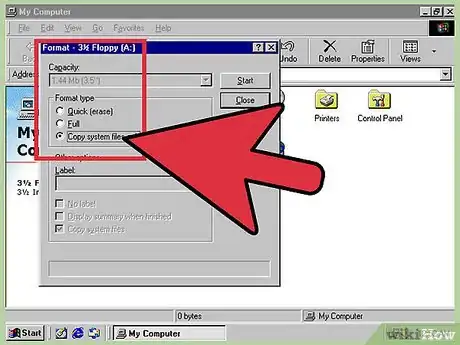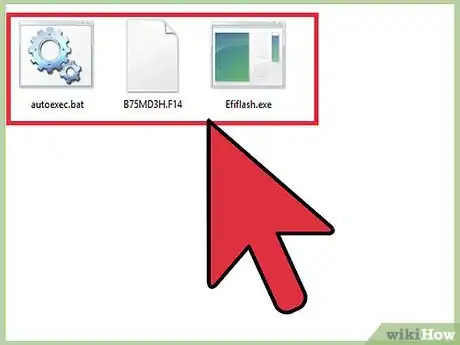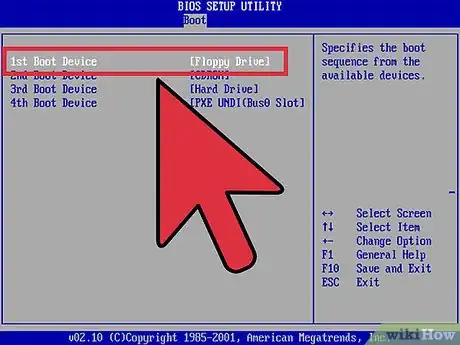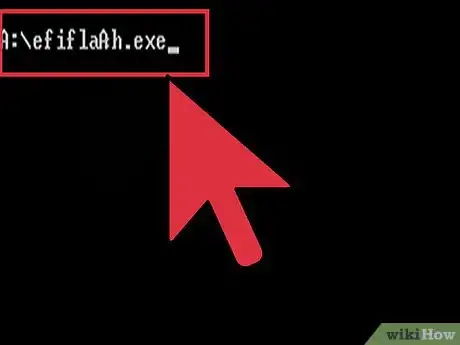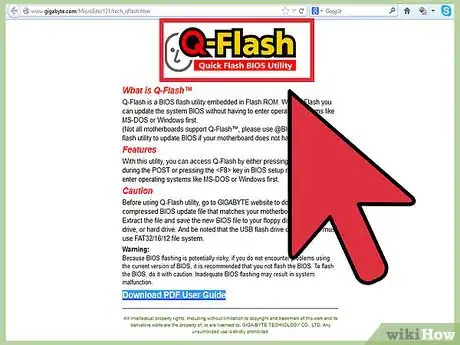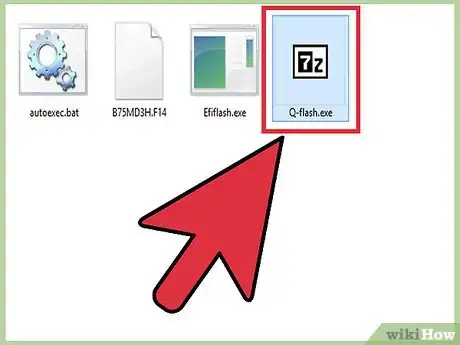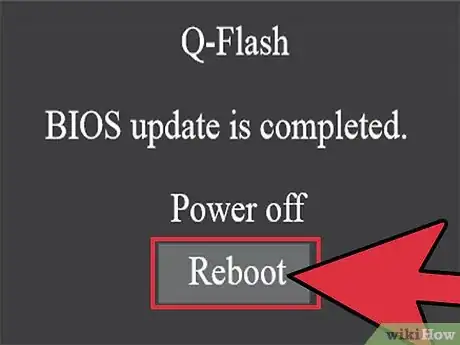wikiHow es un "wiki", lo que significa que muchos de nuestros artículos están escritos por varios autores. Para crear este artículo, autores voluntarios han trabajado para editarlo y mejorarlo con el tiempo.
Este artículo ha sido visto 13 932 veces.
BIOS es el acrónimo de basic input-output system (sistema básico de entrada y salida). Es un conjunto de instrucciones electrónicas almacenado en un chip que está adentro de tu computadora. Estas instrucciones le dicen a la computadora cómo realizar el autoanálisis de encendido (POST, por sus iniciales en inglés), y permiten una administración rudimentaria de ciertos componentes del hardware. El método más popular para actualizar un BIOS solía ser mediante un diskette flexible. Debido a la lenta desaparición de las unidades de diskette, el método actual es usar un CD de arranque o un ejecutable autónomo de actualización de BIOS, como WinFlash.
Pasos
Método 1
Método 1 de 4:Descarga el BIOS
-
1Descarga la actualización ejecutable del BIOS del sitio web del fabricante. Lee las instrucciones que vengan con el ejecutable. La mayoría de los ejecutables funcionan bien, ya sea que se carguen desde un diskette o desde un CD. Las instrucciones te dirán si se recomienda o no el uso de diskette.
- Si no conoces el fabricante de tu placa madre, puedes usar la base de datos de ID de fabricantes de BIOS para determinar la marca y el modelo exactos. Si no puedes encontrar el sitio web del fabricante, revisa esta lista de 222 fabricantes de placas madre.
Anuncio
Método 2
Método 2 de 4:Actualiza el BIOS con un diskette
-
1Inserta un diskette vacío en la unidad de diskette de tu computadora. Formatéalo haciéndole clic derecho en Mi PC y seleccionando Formatear. Marca la caja que lo vuelve un diskette de arranque.
-
2Copia el ejecutable para actualizar el BIOS en el diskette recién formateado.
-
3Reinicia la computadora y arranca desde el diskette.
-
4Ejecuta la actualización del BIOS. Debería actualizar automáticamente el BIOS, requiriendo muy poca interacción con el usuario.Anuncio
Método 3
Método 3 de 4:Actualiza el BIOS con un CD de arranque
-
1Crea un C de arranque con un ISO. Algunos fabricantes de computadoras proveen un ISO de arranque para actualizar el BIOS para guardarlo en un CD. Descarga el ISO del sitio web del fabricante.
- Usa un programa para grabar CDs que sea compatible con los archivos ISO, para grabar el ISO de arranque en un CD.
- Arranca desde este CD, y permite que la actualización del BIOS proceda automáticamente. Se suele requerir una interacción mínima de parte del usuario.
-
2Crea tu propia imagen de CD de arranque. Algunos fabricantes de computadora proveen un archivo ejecutable para actualizar el BIOS y dejan a tu cargo la tarea de crear una imagen de CD de arranque que contenga este archivo. Hay muchos programas para grabar CDs que soportan la creación de un CD de arranque.
- Descarga el archivo para actualizar el BIOS del sitio web del fabricante.
- Usa tu programa favorito para grabar CDs para crear un CD de arranque. Asegúrate de agregarle al CD a la imagen que vayas a crear el archivo para actualizar el BIOS.
- Puedes encontrar los archivos necesarios para crear un CD de arranque con una sencilla búsqueda por internet, como “crear un CD de arranque”. Una vez que hayas creado y grabado la imagen, arranca desde el CD.
- Inicia el archivo ejecutable, y permite que se complete el proceso de actualización del BIOS.
Anuncio
Método 4
Método 4 de 4:Actualiza el BIOS con WinFlash
-
1Usa el programa autónomo WinFlash para actualizar tu BIOS.
- Este método viene ganando popularidad entre los fabricantes de computadoras, porque reduce la posibilidad de error de parte del usuario. Puedes averiguar si esta opción está disponible ingresando al sitio web del fabricante y buscando una actualización de BIOS para el modelo exacto de tu computadora. Es la forma más rápida y fácil de actualizar el BIOS.
-
2Descarga el ejecutable de WinFlash desde el sitio web del fabricante. Asegúrate de estar descargando el ejecutable para el modelo de tu computadora. Guarda el ejecutable en algún lugar fácil de hallar, como el escritorio.
-
3Haz doble clic sobre el ejecutable para iniciar el programa WinFlash.
-
4Sigue las instrucciones en pantalla. No reinicies tu computadora hasta que te lo pida el utilitario. Tal vez la computadora se reinicie por su cuenta.Anuncio
Consejos
- Una vez que la computadora se haya reiniciado, la actualización del BIOS se habrá completado. La mayoría de las computadoras actualizan la versión del BIOS durante el proceso de arranque. Si te lo perdiste, podrás ingresar al BIOS y revisar allí la versión instalada.
- Se pueden encontrar las actualizaciones del BIOS en el sitio web del fabricante. La descripción de la actualización te explicará sus beneficios, o cualquier problema que pudiera provocar la actualización. También puedes encontrar instrucciones específicas del fabricante para actualizar el BIOS.
- Puedes acceder al BIOS presionando una determinada tecla antes de que aparezca la pantalla de inicio de Windows. La tecla suele ser F2, Suprimir o ESC.
Advertencias
- Asegúrate de actualizar el BIOS con la versión exacta que necesita tu modelo de computadora. Actualizar con un BIOS incorrecto puede inutilizar completamente tu computadora.
- A menos que tengas problemas específicos con el BIOS, no lo actualices.